Jak obrátit video na Snapchat (před/po odeslání)
Sociální média používají různé přístupy ke zveřejňování videí. Někdy jsou kdy přetáčení videí na Snapchatu se stává populární. Ve skutečnosti má Snapchat široký výběr funkcí pro úpravu obsahu, včetně titulků, kreseb a filtrů. Můžete také najít efekty, které lze aplikovat na videa, jako je obrácení, přechody a tak dále. Ale jak obrátit video Snapchat, abyste získali více zobrazení na Snapchatu? A můžete si uložit obrácené video do telefonu? Pojďme to zjistit v tomto příspěvku s dalšími zahrnutými tipy.
Seznam průvodců
Jak používat zpětný filtr videa na Snapchat [Před odesláním] Chybí reverzní video filtr Snapchat? Vyzkoušejte tuto alternativu [Před odesláním] Jak zvrátit existující video na Snapchat [Po odeslání] Nejčastější dotazy o převrácení videí na SnapchatuJak používat zpětný filtr videa na Snapchat [Před odesláním]
Použití efektů, jako je obrácení na videoklip, je snadné, stejně jako použití filtru. Vzhledem k tomu, že Snapchat je známá platforma sociálních médií, můžete použít a provádět reverzní záběry na zařízeních Android a iOS. Postupujte podle pokynů níže, jak na to:
Krok 1.Otevřete v telefonu aplikaci sociálních médií a nahrajte nové video. Klepnutím a podržením tlačítka Record zahájíte nahrávání. Ujistěte se, že nahrajete alespoň 10 sekund videoklipů, abyste úspěšně dosáhli zpětného efektu.
Krok 2.Filtr vyhledejte potažením prstu doleva po obrazovce, dokud neuvidíte ikonu obrácené šipky. Video bude hrát obráceně. Pamatujte, že zvuk bude automaticky převrácen. Můžete jej upravit ztlumením původního zvuku a přidáním nové hudby na pozadí.
Krok 3Mezi další možnosti patří přidávání textu, nálepek a dalších prvků. Po dokončení klepněte na „Odeslat“ a sdílejte videoklip se svými příběhy nebo jej odešlete svým přátelům. Video můžete také uložit do telefonu klepnutím na „Stáhnout“.
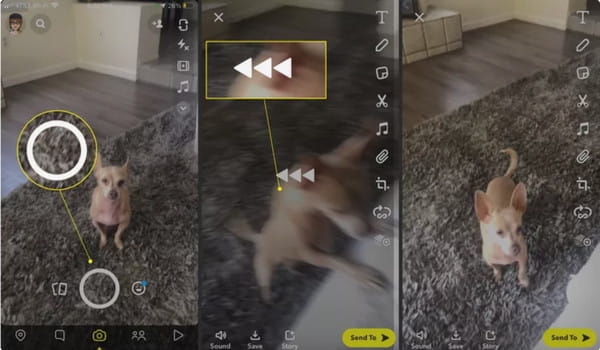
Chybí reverzní video filtr Snapchat? Vyzkoušejte tuto alternativu [Před odesláním]
Co když nemůžete najít efekt Snapchat na vašem počítači a nemůžete vrátit Snap video? Snaž se AnyRec Video Converter obrátit své klipy! Jedná se o desktopovou aplikaci, která nabízí několik nástrojů. Pomocí Video Reverser můžete efekt snadno aplikovat na MOV, MKV, AVI, MP4 a další typy videa. Kromě toho má rozhraní jednoduchý design, což usnadňuje navigaci začátečníkům i profesionálům.

Reverzní videa pro Snapchat bez použití efektů.
Nakonfigurujte výstupní videa, jako je kodér, datový tok, formát atd.
Zvyšte rozlišení videa a zvyšte kvalitu.
Sdílejte výstupní videa přímo na sociální média, jako je Snapchat.
100% Secure
100% Secure
Krok 1.Po úspěšné instalaci jej spusťte. Přejděte do nabídky Toolbox a klikněte na tlačítko „Video Reverser“. Nahrajte video Snapchat, které chcete vrátit zpět.
100% Secure
100% Secure
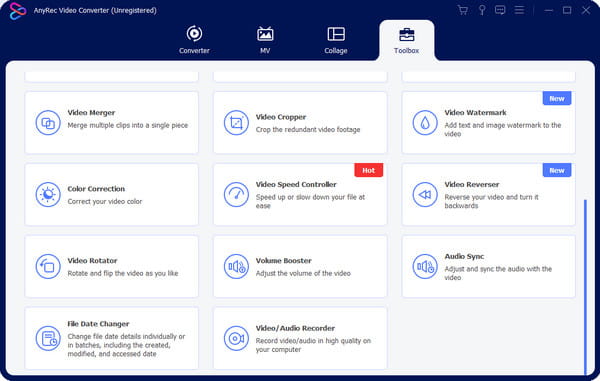
Krok 2.Pomocí vestavěného ořezávače videa vyberte část, kterou chcete zahrnout. Pamatujte, že po použití efektu bude zvuk automaticky odstraněn.
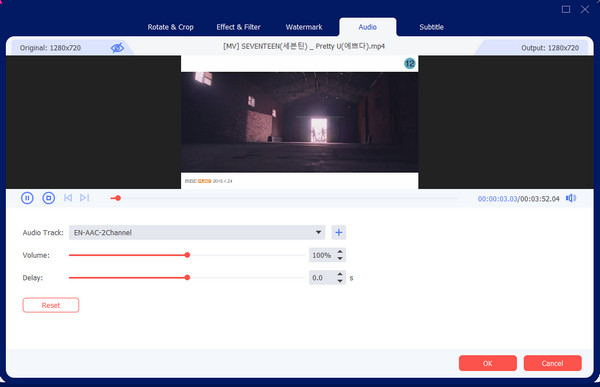
Krok 3Nakonec kliknutím na tlačítko „Exportovat“ spusťte proces. Po dokončení přehrajte video, abyste viděli obrácený efekt. Sdílejte na Snapchat a další platformy sociálních médií.
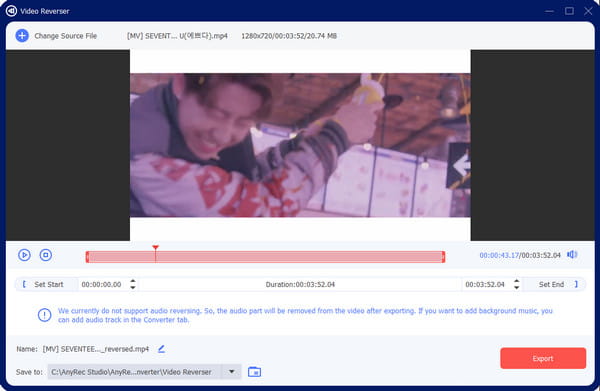
100% Secure
100% Secure
Jak zvrátit existující video na Snapchat [Po odeslání]
Je možné efekt aplikovat na existující video na Snapchatu? Určitě ano! Za předpokladu, že máte dobrý videoklip, který není obrácený, můžete podle následujících kroků přimět filtr, aby video obrátil.
Krok 1.Otevřete aplikaci Snapchat a přejděte do sekce Fotoaparát. Klepnutím na obrázek vedle tlačítka nahrávání otevřete sekci Vzpomínky.
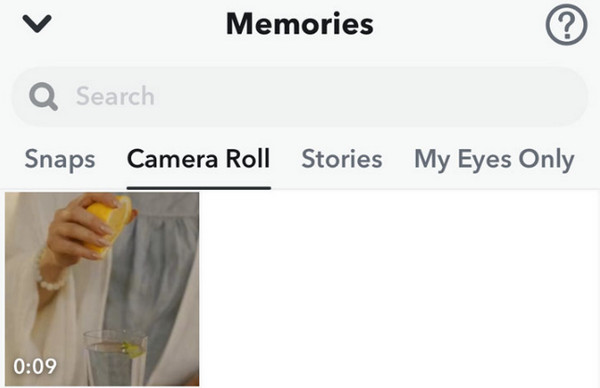
Krok 2.Vyberte si video z vašich předchozích snímků, videí TikTok nebo příběhů. V pravém horním rohu klepněte na „Rozbalit“ na potáhněte prstem doleva, dokud neuvidíte ikonu Přetočit zpět pro zpětný filtr.
Přidejte zpětný efekt na Snapchat Video na iPhone/Android
Pro alternativní metodu můžete použijte CapCut k obrácení videa na Androidu a iOS. Aplikace poskytuje bezplatné využití svých pokročilých funkcí pro úpravu videí. Mezi jeho funkcemi můžete přetáčet klipy a zveřejňovat je na jakýchkoli sociálních médiích bez ztráty kvality. Mezitím sledujte ukázku, jak umístit video na zadní stranu pomocí CapCut:
Krok 1.Stáhněte a nainstalujte aplikaci z App Store nebo Google Play. Otevřete CapCut a klepněte na „Vytvořit nový projekt“. Nahrajte video jako uložený klip Snapchat z galerie.
Krok 2.Po nahrání klepněte v nabídce na „Efekty“ a klepněte na „Obrátit“. Pokračujte v úpravě videa s novým zvukem a dalšími prvky. Exportujte finální video a sdílejte ho na Snapchatu.
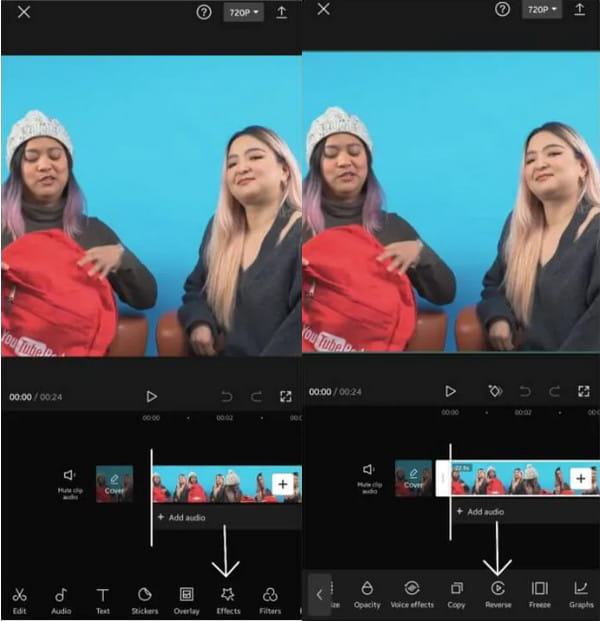
Nejčastější dotazy o převrácení videí na Snapchatu
-
Proč nemohu na Snapchatu najít opačný efekt?
Chcete-li v aplikaci získat obrácený filtr, nainstalujte novou aktualizaci a znovu spusťte Snapchat v některých případech, kdy filtr není k dispozici ve verzi softwaru zařízení nebo není ve vaší oblasti podporován. Nejlepší, co uděláte, je použít alternativu, jako je AnyRec Video Converter nebo CapCut.
-
Jak vložit video obráceně přímo na Snapchat?
Vestavěná kamera v aplikaci nenabízí vestavěný videorevertor. Filtr můžete použít pouze ihned po záznamu.
-
Mohu obrátit video bez Snapchatu a dalších aplikací?
Ne. Na zařízeních Android a iOS není vestavěný videoreverzor. Jediným řešením bez instalace aplikací je použití online videorevertoru. Můžete vyzkoušet Clideo, Ezgif, Kapwing, Movavi a Pixiko.
-
Je zpětný filtr stále na Snapchatu?
Ano. filtr přetočení je na platformě sociálních médií stále aktivní. Přístup k němu získáte, jakmile stisknete tlačítko Záznam a natočíte nové video.
-
Jaké jsou nejlepší tipy pro zachycení dobrého obráceného videa?
Pokud se chystáte na bizarní snímek, ujistěte se, že máte dobrou světelnou expozici. Použijte mírný pohyb fotoaparátu, abyste dosáhli skvělého výsledku, a to i s několika snímky. Navíc díky skvělému zvukovému efektu bude video vypadat zajímavěji než jen průměrně obrácený zvuk.
Závěr
Tento příspěvek ukázal, jak na to obrátit video na Snapchat s vestavěnými funkcemi a dalšími alternativami. Přestože filtr není vždy dostupný na jakémkoli místě, můžete použít řešení jako CapCut a AnyRec Video Converter. Kliknutím na tlačítko „Stažení zdarma“ níže zažijete nejlepší editor videa pro obrácení videí na Snapchat na Windows a Mac.
100% Secure
100% Secure
